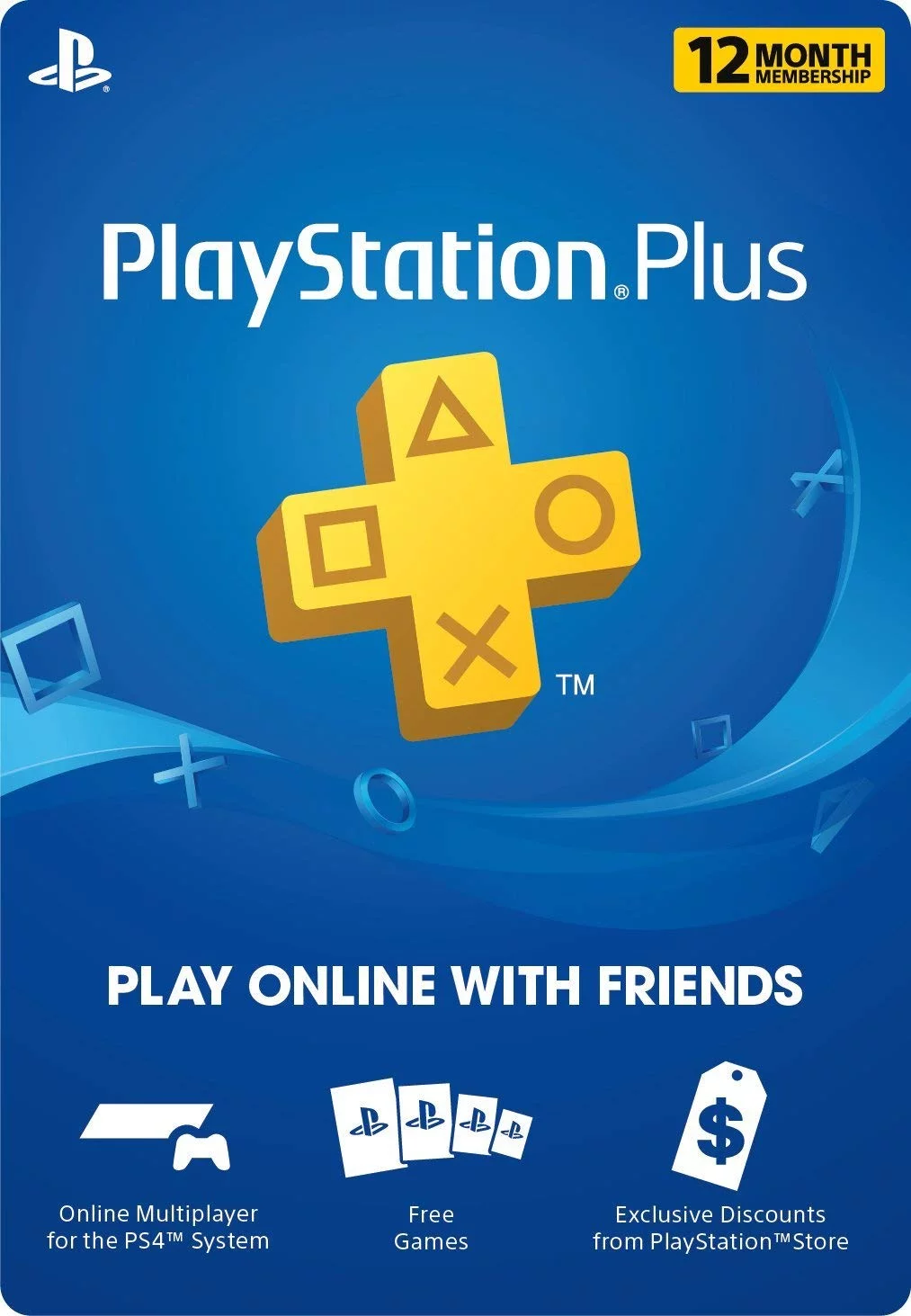Кто такой организатор семейного доступа в ps4
Как делиться играми в Steam, на PlayStation, Xbox, Origin, GOG и других магазинах и бесплатно играть в игры друга — гайд
Введение
Материал актуален еще и потому, что с цифровыми копиями игр крайне затруднительно что-либо сделать — передать другу, перепродать и так далее. Какой бы платформой вы не пользовались — PC, Xbox, PlayStation, на самом деле вы не владеете покупаемыми играми, а только получаете лицензию на использование цифрового контента в соответствии с условиями магазина.
Но как быть, если вы родитель нескольких чудесных детей или у вас большая семья из взрослых братьев и сестер, и все обожают видеоигры? Естественно, покупать по копии каждому будет слишком жирно.
Поэтому и появилась функция «поделиться в кругу семьи». Однако обращайте внимание на то, где именно вы активируете ключ — возможность обмена играми с вашей семьей или другими людьми полностью зависит от магазина, а также политики издателя. Некоторые могут вообще запретить семейный доступ.
Steam (поделиться с другом, семейный доступ)
В Steam все реализовано просто. Вы с вашей учетной записью должны войти в систему на том компьютере, где ранее заходил (регистрировался) ваш друг или ребенок. Делайте это самостоятельно, не передавайте данные почты и пароля по сети и не сообщайте их посторонним! Вам также потребуется включить Steam Guard на своей учетной записи.
Как только вы авторизуетесь на нужном компьютере, открываете «Настройки» (пункт меню Steam) и выбираете графу «Семья»:
В разделе Family Library Sharing поставьте галочку и в появившемся списке выберете ту учетную запись, которой нужно предоставить доступ.
Подобную операцию проведите на каждом компьютере, с которым вы хотите поделиться своими играми. Просто пригласить друга, например, через список друзей, в свою учетную запись не получится.
Преимущество семейного обмена Steam в том, что каждый человек получает свое собственное облачное хранилище для сохранений и может пользоваться всеми функциями игр — однопользовательская кампания, мультиплеер, моды, обсуждения. Вам не нужно беспокоиться, что пользователи, с которыми вы поделились доступом, перепишут ваши сохранения или откроют достижения.
Что касается ограничений, то они довольно мягкие — в один и тот же момент времени в любую игру может играть только один человек. Если владелец запустит игру, в которую уже играет кто-то другой, этому пользователю придется выйти из игры.
Вы можете управлять всеми пользователями и компьютерами, которые вы авторизовали, через само приложение Steam.
Платформа также предоставляет функцию Family View, позволяющую выбрать список игр, подходящих для детей той или иной возрастной группы. Также можно запретить доступ к чатам или форумам. Когда вы будете настраивать возможности Family View, нужно будет придумать PIN-код (запомните его). С его помощью вы будете отключать функцию Family View или снова включать её.
Эти действия можно провести для всех учетных записей, которым нужен данный функционал.
PlayStation Network (семейный доступ)
Система базируется на трех уровнях: организатор семейного доступа (основная учетная запись), взрослый член семьи и несовершеннолетний член семьи. Сообразно этому, организатором семейного доступа лучше быть человеку, у которого наибольшая коллекция игр в PSN.
В «семью» может входить до 7 разных консолей PS4 и до 7 учетных записей PSN (включая вашу) или до 15 локальных пользователей на одной PS4.
Всеми правами обладает организатор семейного доступа — он может быть только один, и ряд функций доступен лишь ему одному. Например, добавлять новых членов семьи и давать взрослым членам семьи доступ к настройкам родительского контроля.
Взрослый член семьи и родитель/опекун имеют одинаковые права и ограничения, за исключением того, что первый не может поменять настройки родительского контроля для несовершеннолетних членов семьи.
Если вы впервые имеете дело с PlayStation Network, то сразу создайте учетную запись в качестве организатора семейного доступа. В остальных случаях авторизуйтесь и активируйте эту функцию через меню консоли — найдите «Родительский контроль/Управление семьей», вкладку «Управление семьей»:
Когда вы добавляете ребенка, то ему нужно создать отдельный профиль. Для этого в разделе «Управление семьей» найдите «Добавить члена семьи» и «Создать пользователя»:
Введите имя ребенка и его дату рождения, затем настройте права доступа и примите лицензионное соглашение:
Не забудьте, что в меню «Сетевые функции» можно разрешить или запретить ребенку общаться с другими пользователями PSN, а также просматривать материалы, созданные другими игроками.
Когда вы добавляете другого родителя или взрослого члена семьи, на вкладке «Управление семьей» выберите «Добавить члена семьи»:
Каждой учетной записи разрешается задать индивидуальные настройки родительского контроля и лимиты расходования средств. Для этого зайдите под учетной записью администратора, откройте учетную запись пользователя через меню «управление сетевым доступом» и прокрутите вниз до пункта «месячный лимит расходов»:
Sony, как и Valve, позаботилась о разноплановом родительском контроле, благодаря чему детям разных возрастов можно настроить доступ к тем или иным играм.
Для этого зайдите под учетной записью администратора, откройте учетную запись интересующего вас пользователя через меню «родительский контроль» и прокрутите вниз до пункта «возрастной уровень для игр».
Что касается ограничений, то пользователь не может принадлежать одновременно к нескольким семьям.
PlayStation Network (поделиться игрой с другом)
После того, как пройдет деактивация, ваш друг на своей PS4 создает новый аккаунт на консоли с вашими логином и паролем. Потребуется соединение с PSN, где нужно авторизоваться и повторить предыдущее действие. Только в конце друг выбирает «активировать» (под вашим аккаунтом) на своей консоли:
После этого он может скачать все ваши игры и дополнения к ним. Суть метода в том, что лицензионный ключ записывается в недрах конкретной PlayStation 4 и друг теперь может играть одновременно с вами. Также в интерфейсе появится иконка вашего профиля. Ваш лицензионный ключ записан не только в вашей PlayStation 4, но и в PlayStation Network.
Поставив на скачивание (надежнее все же дождаться окончания загрузки) друг выходит с вашего аккаунта и больше туда не заходит. При этом все игры у него сохраняются на консоли! Теперь он может играть в них со своего личного аккаунта как по сети (если у вас есть PS Plus), так и без подключения к ней.
А вот хозяин аккаунта (в наших рассуждениях это вы) должен будет все время играть при постоянном подключении к PlayStation Network.
Описанную выше процедуру можно повторять несколько раз, когда, например, у вас появится пара новых игр. Когда придет время продлевать подписку PS Plus, делайте это только для того пользователя, который до этого и был главным, то есть свою, если вы делитесь играми с другом.
Можно ли так обмениваться друг с другом, покупая игры поочередно? То есть сначала ваш друг делает описанную выше процедуру, а затем вы? Да, можно. Особенность функции в том, что на каждой консоли будут находиться аккаунты друзей, привязанные к консоли хозяина. Но только до тех пор, пока вы не поругаетесь или не решите прекратить доступ.
Чтобы вернуть эксклюзивный доступ к своему аккаунту, просто меняете пароль, к вам на почту приходит письмо с инструкцией по его смене, а затем деактивируете консоль через сайт Sony.
Проведя все процедуры, вам можно зайти в свой аккаунт на своей PS4 и вновь сделать её основной. Заранее предупредите друга, чтобы он удалил ваш профиль на своей PS4 и больше в него не заходил. Так он сохранит все лицензии, на все игры, которые запускались на данной PS4, до конца жизни консоли. Иначе, при входе в аккаунт с уже измененным паролем, лицензии «слетят».
Чтобы избежать проблем, нежелательно после описанных выше действий заходить в свою учетную запись на другой PS4. Скажем, вы купили PS4 Pro и еще не успели её активировать, а PS4 отдали брату, который сбросил совместный доступ к играм с вашим другом. Сначала завершите свои дела.
Microsoft Store (семейный доступ)
Как и Steam, Microsoft Store позволяет создать семейную группу, в которой будет до пяти пользователей и до десяти разных устройств. Майкрософт не делает разницы, будет это Xbox, компьютер, ноутбук под управлением Windows 10 — на всех можно иметь общие игры.
В отличие от Steam, вы можете играть на нескольких устройствах одновременно. Например, ваш сын может играть в Minecraft на своем компьютере, дочь на своем ноутбуке, а лицензионную копию Minecraft вы купили лишь раз — для своей Xbox. То есть один ключ превратился в три (а то и более). Эта функция называется Play Anywhere.
Учтите, что вы не можете так играть в эксклюзивы для Xbox, а также в мультиплатформенные игры сторонних издателей. Определенная сумятица возникнет и в случае, если игра вышла в Microsoft Store и в Steam — проверяйте, для какого магазина вы покупаете ключ.
Чтобы пользоваться функциями общего доступа к играм, вам необходимо создать семейную группу, а для этого понадобится создать каждому члену группы учетную запись Майкрософт. Более подробно о возможностях сервиса вы можете прочитать на сайте корпорации, мы же ограничимся тем, что сервис предоставляет в области игр.
Вы можете использовать свои старые учетные записи от Windows, Hotmail или Xbox — они объединены, подробнее о действиях в тех или иных случаях читайте в руководстве от Майкрософт. Мы же рекомендуем завести новую учетку Microsoft, у которой будет доступ ко всем сервисам IT-гиганта, особенно если вы только переходите на Windows 10 (Xbox One).
Создавать учетные записи лучше через ПК, а не Xbox:
Итак, когда нужное число учеток создано, зайдите на страницу семьи в Microsoft Accounts, и пригласите других пользователей.
Желательно, чтобы они уже выполнили вход в свою учетную запись на своих устройствах (компьютеры и ноутбуки под управлением Windows 10 и консоли Xbox), дабы быстрее принять приглашение. Категорий здесь всего две — дети и взрослые, но взрослых также можно ограничить в расходовании средств.
Теперь вы можете установить возрастные ограничения (ребенок увидит только контент, соответствующий его возрасту) для каждого члена семьи и настроить их возможности по использованию магазина, кредитных карт и денег. Подробнее о нюансах настройки можно прочитать в руководстве.
После всех формальностей члены семьи могут открыть Microsoft Store и загрузить игры, которые будут им доступны (уже есть на вашем игровом аккаунте). При этом настройки каждого пользователя (тег игрока, сохранения, достижения, список друзей, цвета и оформление панели управления) у всех будут индивидуальны.
Этот подход работает и с другим контентом в Microsoft Store, таким как приложения, фильмы или телепередачи (если не возникнут региональные ограничения).
Возможности «семьи» в Майкрософт так велики, что вы можете ограничить время пребывания детей у экрана, смотреть их местоположение и получать еженедельные отчеты о действиях вашего ребенка на их ПК (консолях).
В отличие от Sony, вы не можете поделиться игрой с другом, если находитесь в разных географических местах. Если вы зайдете на его Xbox One в свой профиль, а потом выйдете из него, то сохраненные игры останутся у друга на жестком диске, но ему будет предложено купить цифровую или физическую копию игры.
Но вы все еще можете покупать игры в складчину, если пользуетесь одной и той же Xbox One всей семьей. Для этого все пользователи должны войти в свою учетную запись на этой Xbox One с сохранением входа.
Далее нужно зайти пользователю с наиболее толстой пачкой игр в меню настроек и назначить эту конкретную консоль в качестве вашей домашней консоли Xbox:
Теперь стало возможно совместное использование игр с другими пользователями, выполнившими вход (от имени своей учетной записи) на этой консоли. Делать консоль домашней разрешается не более 5 раз в год!
В любой момент любой взрослый может удалить члена семьи из общей учетной записи. Но удаленный пользователь сохраняет полный доступ к личной учетной записи и может совместно использовать домашнюю консоль, выполнив в неё вход. Подробнее об удалении пользователя и общих сведениях о безопасности читайте в руководстве Майкрософт.
Вы можете скачать любую купленную игру и делать с ней все, что захотите, например, хранить на внешнем жестком диске как резервную копию. Тем не менее, согласно одного из разделов лицензионного соглашения, упоминаемого в часто задаваемых вопросах, передача купленных в GOG.com игр другим людям запрещена.
Однако существует сколько-нибудь законный способ обойти этот запрет. Вы можете установить копии игры на столько компьютеров, сколько вам принадлежит в своем доме, а затем пустить за свой компьютер поиграть любого члена семьи.
Как использовать Family Sharing на PlayStation Plus
Источник: Android Central
С PlayStation Plus использование некоторых онлайн-функций PlayStation 4 стало немного дороже, но у него есть ряд преимуществ. Этими преимуществами можно поделиться между несколькими пользователями, и настройка совместного использования семейства для PS + на PS4 очень проста. Вот как зарегистрироваться.
Что такое семейный обмен в PlayStation Plus?
Проще говоря, Family Sharing позволяет вам поделиться многими преимуществами PlayStation Plus с другими членами вашей семьи. Пока одна учетная запись на PlayStation 4 имеет PS Plus и установлена в качестве основной учетной записи для этой консоли, любой, кто войдет в эту консоль с другой учетной записью PlayStation Network, сможет использовать многие из этих преимуществ и играть в любые цифровые игры, связанные с Это.
Независимо от ваших потребностей, Family Sharing делает дешевле и проще использовать онлайн-функции PS4 с несколькими учетными записями.
Как настроить семейный доступ на PlayStation 4
Источник: Android Central
Источник: Android Central
Теперь, когда учетная запись с PS Plus вошла и ассоциируется с вашей PS4 в качестве основной учетной записи, любой другой пользователь, который войдет в эту PS4, сможет использовать его преимущества.
Какими преимуществами PlayStation Plus вы можете поделиться?
Вы должны знать, что не все преимущества могут использоваться учетными записями, у которых нет собственной подписки PlayStation Plus. Мы запустим их для вас.
Вот чем вы можете поделиться
Вот что пропустят члены семьи
Нужны ли вашим вторичным учетным записям собственные подписки PS Plus, зависит от вас и ваших конкретных потребностей. Если все, что вам нужно, это играть онлайн и играть во все игры на этой консоли, вы, вероятно, в порядке с одной подпиской. Те, у кого более сложные потребности, могут рассмотреть возможность оплаты более чем одной подписки.
Что делать, если у меня более одной PlayStation 4?
К сожалению, если у вас более одной PS4, вам понадобится еще одна учетная запись с PlayStation Plus для каждой дополнительной PS4, которая у вас есть. Это связано с тем, что преимущества могут быть общими только с основной учетной записи для других учетных записей на той же консоли, и на одну консоль может быть только одна основная учетная запись.
Это также означает, что второй PS4 потребуется собственная копия игр, в которые пользователь хочет играть. Единственный способ обойти это — войти на вторую консоль, используя учетную запись, которая имеет подписку PS Plus и владеет играми, и вы должны оставаться в этой учетной записи в течение всего сеанса.
Игра вместе
Вы хотите подключить себя и свою семью к своим аккаунтам на PlayStation 4? Пока все в порядке с общим временем, все, что вам нужно, это подписка PS +. PlayStation Plus не обязателен, чтобы наслаждаться вашей PS4, но он добавляет преимущества, которые делают его обязательным. Независимо от того, хотите ли вы играть в онлайн, бесплатные игры, сохранение в облаке или другое, приобретите подписку PS +, чтобы получить максимальную отдачу от игрового процесса.
С PlayStation 4 вы можете играть во все самые новые игры, которые вы хотите. В новейшей консоли Sony есть множество игр, подходящих для всех возрастов, а PlayStation Plus добавляет еще больше удовольствия и удовольствия.
Большие преимущества
12-месячное членство в PlayStation Plus
Для онлайн-геймеров и всех промежуточных.
Возьми себе другую систему, если за нее борются дети
Консоль PlayStation 4 Pro 1 ТБ ($ 329 на Amazon)
Консоль PlayStation Pro поддерживает 4K TV и Boost Mode для всех ваших любимых улучшенных игр. Технология HDR означает, что у вас будет лучшая графика и лучший игровой процесс, и она поставляется с 1 ТБ памяти!
DualShock 4 Soft Touch Беспроводной контроллер (75 долларов на Amazon)
Больше никаких аргументов по поводу контроллеров! С мягким на ощупь комфортом и несколькими цветами ваша семья может иметь свои собственные. Это подлинный контроллер Sony, так что вы знаете, что это качество без ошибок сторонних производителей.
Зарядная станция DualShock (17 долларов на Amazon)
Держите ваш дом в чистоте и без поездок с помощью зарядной станции для ваших контроллеров. Больше никаких шнуров, лежащих вокруг, когда вы не используете консоль; вместо этого просто подключите свои контроллеры к док-станции.
Мы можем заработать комиссию за покупки, используя наши ссылки. Узнайте больше
Управление семьей
Создав семью, вы можете добавить в нее детей и других игроков. Можно настроить параметры родительского контроля для каждого ребенка.
Ниже указаны возможные члены семьи.
Настройка семьи
Создание новой семьи
Выберите [Настроить] или [Создание вашей собственной семьи], затем добавьте членов семьи, следуя указаниям на экране.
Добавлять членов семьи можно следующими способами.
Вступление в существующую семью
Чтобы присоединиться к уже существующей семью, нужно получить запрос от организатора семейного доступа. Получив запрос, выберите семью, к которой хотите присоединиться, в списке [Полученные семейные запросы].
Что может делать организатор семейного доступа
Добавление члена семьи
Выбрать [Добавление члена семьи], затем отправить семейный запрос другому игроку или создать нового пользователя.
Назначить родителя или опекуна
Выберите взрослого члена семьи, которого хотите назначить родителем или опекуном, и поставьте отметку в поле [Родитель/опекун].
Удалить из вашей семьи
Если вы исключаете из семьи пользователя, являющегося родителем или опекуном, он больше не сможет менять настройки родительского контроля. Эта настройка доступна, только когда организатор семейного доступа решает исключить взрослого члена семьи.
Родительский контроль
Помимо организатора семейного доступа, изменять настройки родительского контроля могут родители или опекуны. Эта настройка доступна, только когда выбран член семьи – ребенок. Подробнее смотрите в разделе «Об ограничениях».
Сброс пароля
Изменить пароль, который ваш ребенок использует, чтобы войти в сеть PlayStation™Network. Эта настройка доступна, только когда выбран ребенок – член семьи.
Присоединение к сети PlayStation Network
Вы можете разрешить ребенку доступ к сети PlayStation™Network.
Даже если вы сначала выберете [Разрешено], вы еще можете изменить эту настройку на [Запрещено] перед тем, как ребенок в первый раз войдет в сеть PlayStation™Network. Эта настройка доступна, только когда выбран ребенок – член семьи, никогда не входивший в сеть PlayStation™Network.
Удалить профиль пользователя
При удалении профиля пользователя из системы PS4™ также удаляются данные этого пользователя, такие как сохраненные данные, снимки экрана и видеоклипы. Эта настройка доступна, только когда выбран член семьи, который никогда не входил в сеть PlayStation™Network.
Что могут делать члены семьи
Информация члена семьи
Просмотреть данные учетной записи члена семьи. Если член семьи уже входил в сеть PlayStation™Network, вы сможете увидеть его идентификатор входа в сеть.
Покинуть семью
Покинув семью, вы можете создать собственную семью или присоединиться к другой. Эта настройка доступна, только когда выбран взрослый, который решил покинуть прежнюю семью.
Организатор семейного доступа и дети – члены семьи не могут покинуть свою семью.
Безопасность в PlayStation для родителей
Узнайте, как настроить для детей доступ к сети и помочь обеспечить их безопасность.
Что мой ребенок сможет делать в PlayStation™Network?
Когда у вашего ребенка будет своя учетная запись PlayStation Network (PSN), он сможет находить друзей в сети, играть вместе с другими игроками, общаться в чате (текстовом, голосовом и видео), отправлять в сообщениях фотографии и снимки экрана, присоединяться к сетевым сообществам, посвященным определенным играм или темам, просматривать ленту новостей «Что нового?».
Какие средства безопасности помогут мне управлять действиями ребенка в PSN?
Настроив свою учетную запись организатора семейного доступа и создав отдельные учетные записи для каждого ребенка с указанием даты рождения, вы сможете ограничить впечатления, которые получат дети, в соответствии с их возрастом.
Для каждой детской учетной записи вы можете настроить ограничения родительского контроля. Вы можете указать, какие функции будут доступны ребенку, сможет ли он обмениваться с другими пользователями фотографиями и видеороликами, сможет ли он делать покупки в PlayStation™ Store и какую сумму сможет потратить за месяц.
Настройка детских учетных записей
Чтобы создать учетные записи для детей, у вас должна быть своя учетная запись PlayStation Network. Когда у вас будет собственная учетная запись, вы сможете создать учетные записи для каждого ребенка.
Для доступа к нашим сетевым службам каждому ребенку в возрасте до 18 лет требуется детская учетная запись.